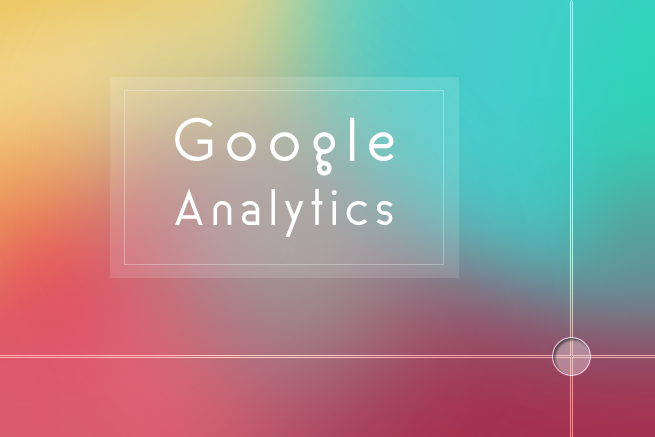Google Analyticsの導入
登録が完了したところで、実際にGoogle Analyticsを導入していきましょう。
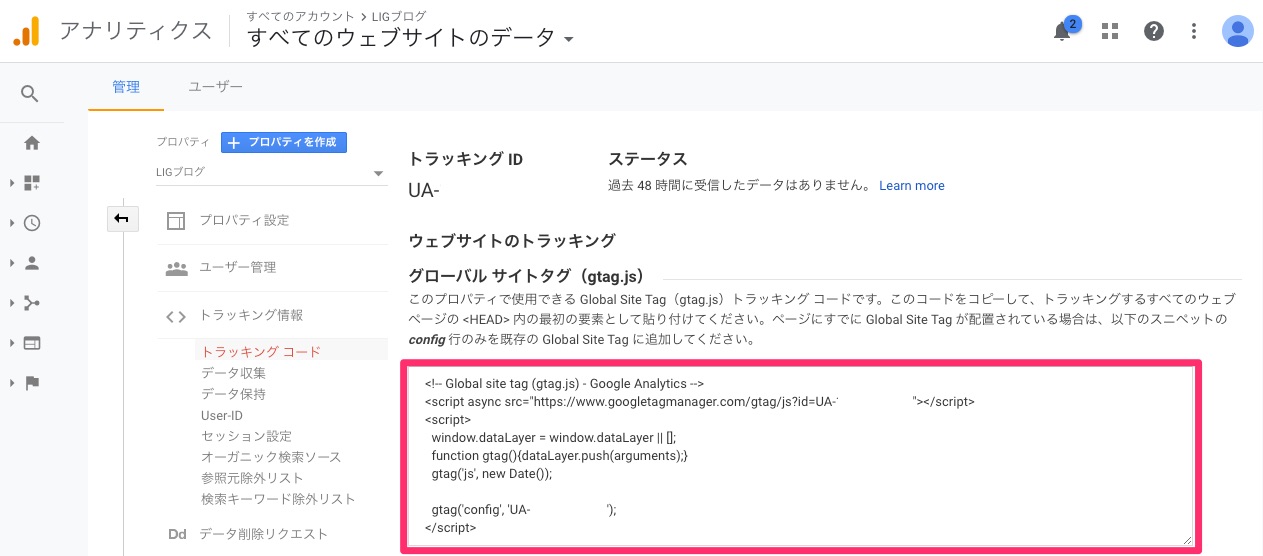
先ほどのアカウント作成完了とともにトラッキングコードが発行されています。このコードを、Google Analyticsを設置したいサイトに貼り付けましょう。コードの貼り付け後、アクセス解析が可能になります。
ステータスを確認すると「トラッキングがインストールされていません。」と表示される方もいるかと思われますが、問題ありません。Google Analyticsを設置したいサイトにトラッキングコードを貼り付ければ、こちらの表示は解消されます。
それでは実際にトラッキングコードを設置していきましょう。今回はWordPressに設置してみたいと思います。
WordPress管理画面メニューから、外観 → テーマ編集 → ヘッダー(header.php)を選択してください。
設置は</head>より前の場所に設置してください。
<html>
<head>
//***************以下googleAnalyticsトラッキングコード***************</pre>
<script>
(function(i,s,o,g,r,a,m){i['GoogleAnalyticsObject']=r;i<pre>[code]=i<pre>[code]||function(){
(i<pre>[code].q=i<pre>[code].q||[]).push(arguments)},i<pre>[code].l=1*new Date();a=s.createElement(o),
m=s.getElementsByTagName(o)[0];a.async=1;a.src=g;m.parentNode.insertBefore(a,m)
})(window,document,'script','//www.google-analytics.com/analytics.js','ga');
ga('create', 'UA-○△□×', 'auto');
ga('send', 'pageview');
</script>
//***************ここまで***************
</head>
<body>
・・・
</body>
</html>これでトラッキングコードの設置が完了しました。以上でGoogle Analyticsの導入は完了です。ちなみにWordpressでは、トラッキングコードを設置してくれるプラグインなどもあります。
▼参考記事
Google Analyticsに触れてみよう
導入も完了しましたので、少しだけGoogle Analyticsに触れてみましょう。
まずはGoogle Analyticsの管理画面にログインします。
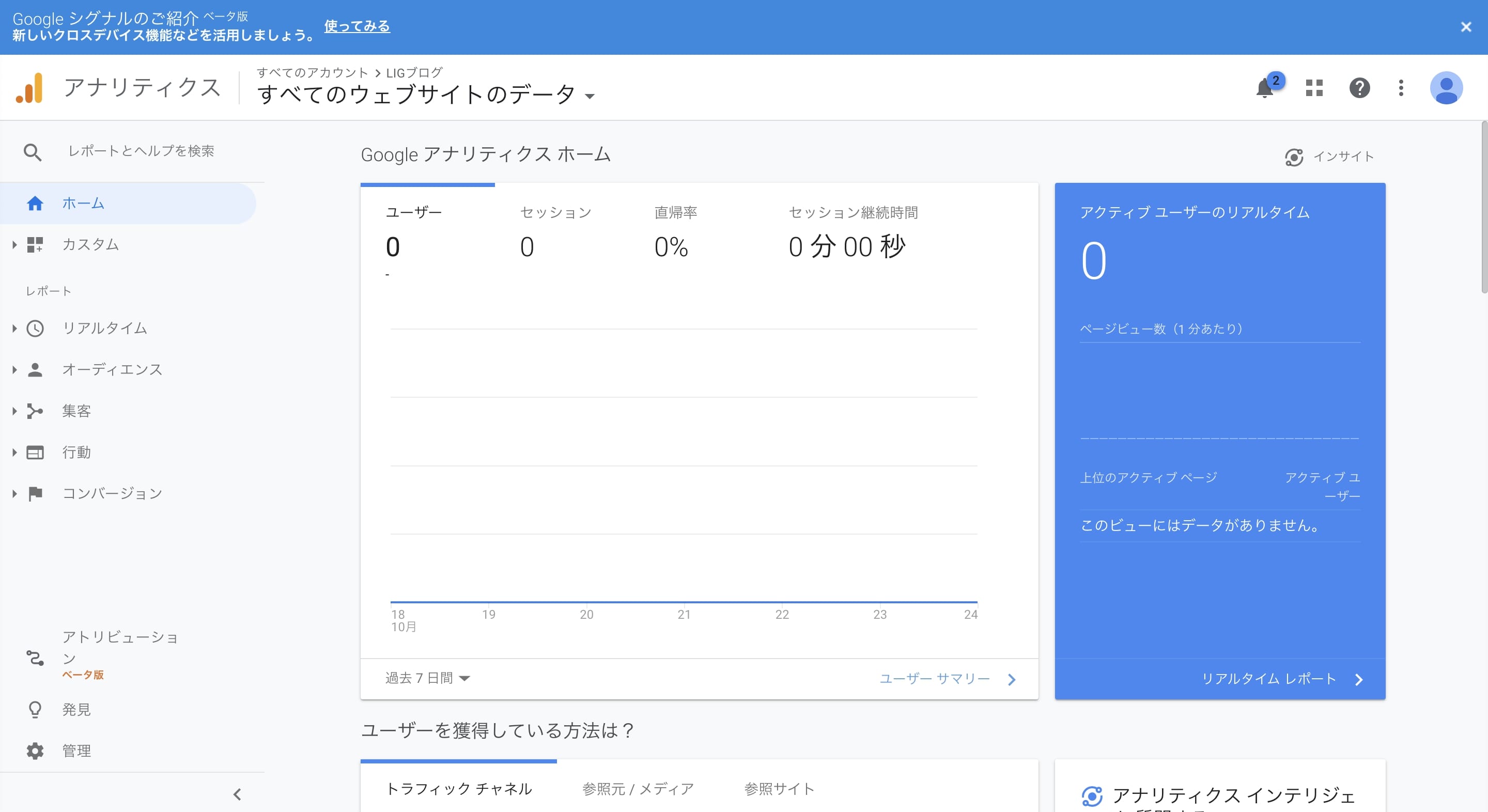
ログインすると上記の画面になると思います。こちらの画面がホーム画面となり、先ほど作成されたアカウントが表示されています。今は1つのサイトにだけ設置していますが、今後設置数を増やした場合は、この画面で複数のサイトを管理することができます。今回はそのほか3つの項目を説明したいと思います。
- レポート
レポートでは、ユーザーサマリーを確認することができます。1日の訪問数やPV数、ユーザーの流入先、どのページのPV数が良いか、などさまざまな項目を確認することができます。 - カスタム
カスタムとは、カスタムレポートを意味しており、独自に作成するレポートを意味しています。自分の興味がある項目だったり、調べたい項目を設定してレポートを作成しておけば、その項目にあったレポートを固定的に調査することができます。 - アナリティクス設定
アナリティクス設定を選択すると、登録したアカウントの設定や、アナリティクスを設置したWebサイトのプロパティ設定、ビュー設定などをおこなうことができます。
まとめ
いかがでしたか。
今回は、Google Analyticsとは何かを知ることから、導入までの説明をさせていただきました。次回は基本的な使用方法や、覚えておきたい用語、機能などを紹介していきたいと思います。
それでは最後までお付き合いいただきありがとうございました。全5回のこのシリーズでGoogle Analyticsの基本をマスターし、一通りのアクセス解析を自分でできるようになりましょう。
▼Google Analytics関連シリーズ記事(全5回)
- 第1回 アクセス解析ツール「Googleアナリティクス」とは。登録・設置方法を知ろう
- 第2回 Googleアナリティクスの用語の意味と基本的な使い方をおさえよう
- 第3回 セグメントやオリジナルのレポートを作成してGoogleアナリティクスを活用しよう
- 第4回 GoogleアナリティクスとAdSenseやAdWordsなどの外部ツールを連携してみよう
- 第5回 外でもスマホでアクセス解析できるiPhoneやAndroidアプリでGoogleアナリティクスをチェックしよう